Être fleuriste dans Minecraft c’est possible ?
Oui, grâce à ce mod qui va vous rajouter 7 nouvelles fleurs dans votre univers !
Tulipes, jonquilles, violettes: chacun ses goûts. Décorez votre maison ou votre jardin en associant toutes les couleurs des fleurs , créez votre porpre paradis !
Screenshots
-L’apparence des fleurs change en fonction de certaines textures packs :
-À noter que ce mod ne rajoute que des items purement décoratifs, ils n’ont aucun effets.
Liens
Installation
Téléchargez 7Zip (Compatible Mac et Linux) ou Winrar si vous ne les avez pas déjà. Une fois fait, vous devez trouver votre fichier Minecraft.jar dans votre dossier « .minecraft/bin« , son emplacement est différent selon votre système d’exploitation.
Windows
Allez dans votre dossier roaming, pour se faire appuyez simultanément sur la touche « Windows » puis « R« , et entrez le texte « %appdata% » avant de valider.
Dirigez-vous dans le dossier « Minecraft » puis allez dans « Bin »
Linux
Le dossier est situé à « ~/home/utilisateur » Appuyez sur ALT + F2 et tapez « .minecraft » pour vous y rendre directement. Allez ensuite dans le dossier « Bin »
Mac OS
Le dossier .minecraft est situé à « Utilisateur > Bibliothèque > Application support »
Une fois votre Minecraft.jar trouvé, ouvrez-le avec votre logiciel d’extraction (Qui s’appelle 7ZFM si vous utilisez 7Zip). Mettez la fenêtre dans un coin de l’écran, et ouvrez tous les fichiers téléchargés précédemment de la même façon, qu’ils soient visibles sur l’écran en même temps.
Sélectionnez la totalité des fichiers dans chaque fenêtre, et faites-les glisser dans celle de votre Minecraft.jar.
Supprimez le fichier « META-INF » dans votre Minecraft.jar, fermez tout, et lancez Minecraft.

![[1.8.1] Flowercraft](https://minecraft.fr/wp-content/uploads/2011/10/o0s4fq1.png)
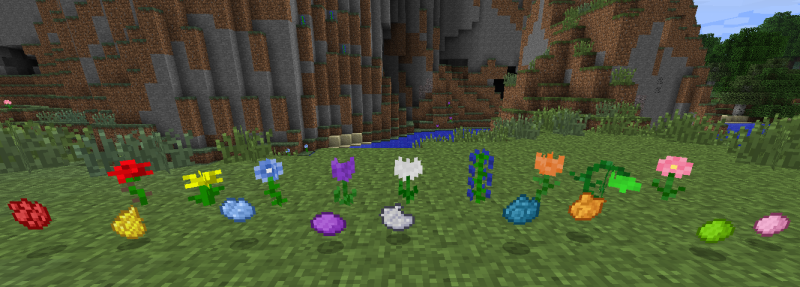

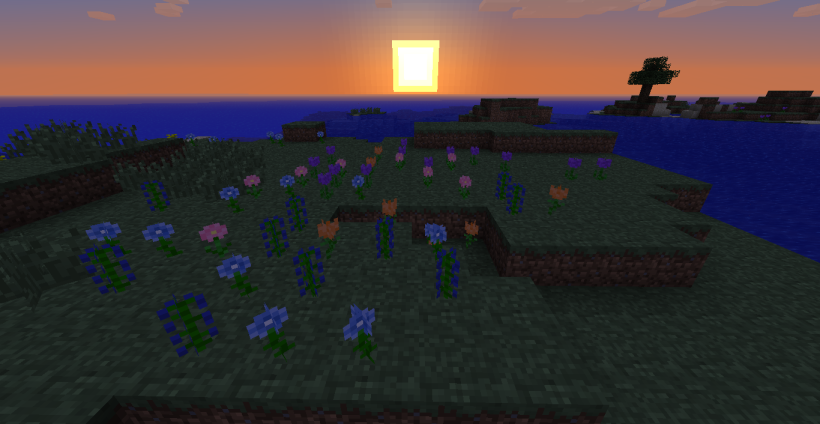

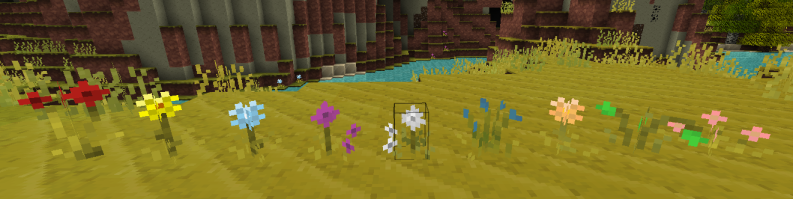







Ce mode a l’air bien, j’aimerai bien l’essayer car j’aime tout ce qui est végétal… A tester ! :D
Manque plu que la fleure de cacao (cacoa en anglais je crois)
Génial ! Un moyen de dégoter des colorants plus facilement tout en parsemant le paysage de petites touches de couleurs fort agréables . D’ailleurs pour en revenir au colorants , le plus pratique aurait été de rajouter une plante marron et une bleu foncée pour avoir des colorants correspondants qui sont affreusement rares ( Uniquement trouvables dans les donjons pour le cacao et minerai très rares pour le lapis-lazuli ) contrairement aux autres colorants . Bon évidemment il faudrait rajouter 2 objets puisque l’on ne peux pas logiquement faire droper du lapis et du cacao à des fleurs … Bref ça serait cool . Mais bon ce mod est simple , génial … What else ? Par contre une petite question : Est-ce que l’on peut faire apparaitre ces 7 fleurs avec de la bone meal comme pour les deux fleurs de base ou est-on obligés de les trouver naturellement ? Si on ne peut pas les faire pousser il serait cool d’ajouter à chacune une graine correspondante pour ajouter une ÉNORME dimension d’agriculture ! Et pourquoi pas ajouter ces fleurs comme composants dans les potions de la 1.9 ?
Bref je peux paraitre exigeant mais ce mod est super , possède un énorme potentiel et ce serait dommage de ne pas en profiter ^^’ .
génial ce mod ! une touche de couleur en plus dans minecraft !
Magnifique pour décorer son jardin et simple sans trop faire de modification, bravo et merci !
Mod bien sympa :)
Magnifique, surtout que le mod s’accorde a DokuCraft.
Bon travail les modeurs!
J’aime beaucoup ce mod. Cela fait depuis la 1.7.3 que j’attends un mod comme celui-ci. Bravo ;)